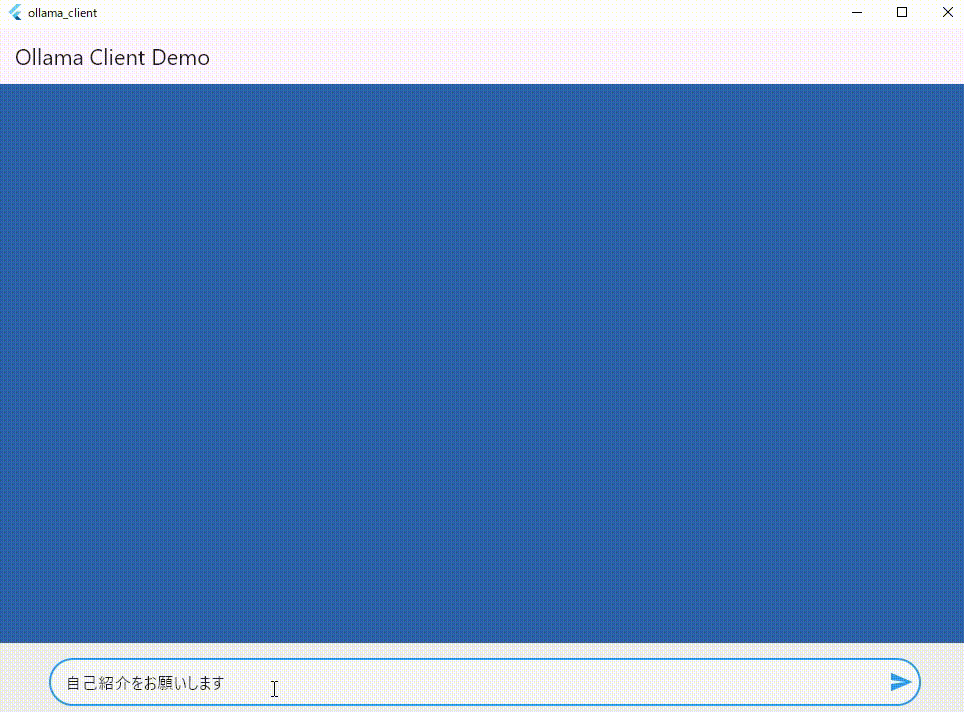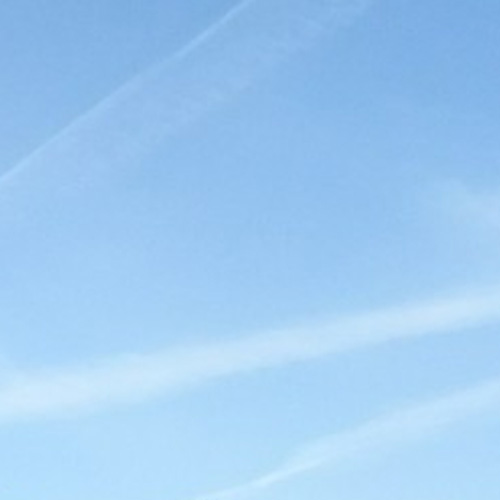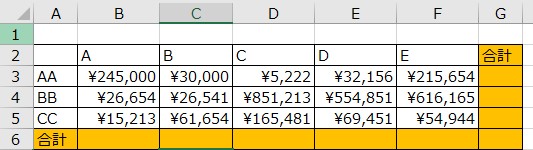 2023.06.29
2023.06.29
エクセルのちょっとした知識を書きたいと思います。
- 表で合計を出す場合
- 苗字と名前を分けたい場合
- 空白セルにまとめて文字を入れたい場合
- 列、行を自動調整したい場合
意外に知っているようで使わないショートカットを書きたいと思います。
そんなこと知っているよーって人は思い出しついでに見てくれたら嬉しいですね!
■表で合計を出す場合
使うかどうかは別として下の画面のような場合は良くあると思います。
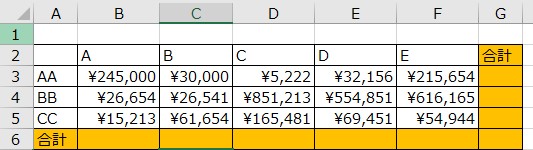
この場合皆さんはどのように合計を出しますか?
G3の合計を出そうとした場合は「=SUM(B3:F3)」のように式を入れて合計を出した後、
オートフィルでG4~G6までを出すと思います。
B6の合計も同様に行って行く感じになる方が多いと思っています。
この合計の出し方でも結果としては同じなので別に良いとは思っています。
ただ、時短の技術なので、合計を一気に出す方法を記載したいと思います。
まずは、A2をアクティブセルにしてCtrl+Aで表を全選択します。
そうすると下記のように表が全選択となります。
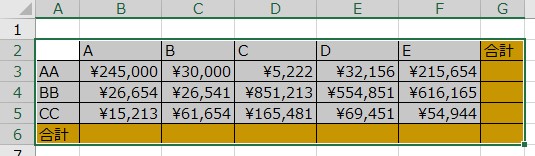
この状態になったところで「Shift+Alt+=」を押すと一気に計算されます。
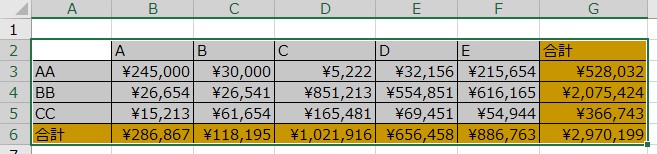
式を打たなくてもすぐに計算ができるので時短することができます。
機会があったら使ってみてくださいね!
■苗字と名前を分けたい場合
例えば下記のような表があるとします。
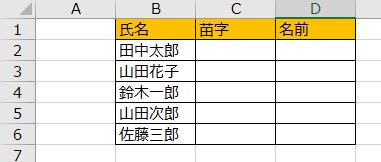
苗字と名前を分けたいと考えた場合色々な方法があると思います。
式を入れるパターン、地道に入力か貼り付けをするパターンと様々だと思います。
その中の方法で1つ覚えておきたいショートカットとなります。
まずはC2に「田中」と記載します。
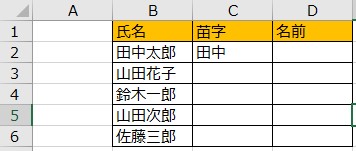
「田中」と入力をしたらC2:C6を範囲指定し、Ctrl+Eを押すと下記のように苗字だけ抽出されます。
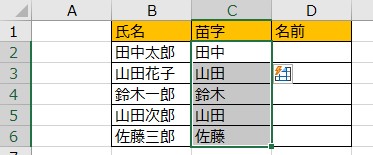
D列も同じようにD2に「太郎」と入力して、 Ctrl+E を押すと名前だけ抽出されます。
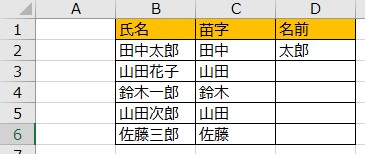
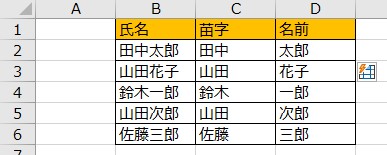
他にも抽出方法はありますが、機会があれば試してみてくださいね!
■空白セルにまとめて文字を入れたい場合
例えば下記のようなシフトを作成しているとします。

出勤以外のところに「休」を入れたい場合どのようにしてますか?
あまりエクセルに慣れていない人であればコピペをしているかもしれません。
慣れている人ならCtrlを押しながら空白セルをクリックしていき「休」と入力後、Ctrl+Enterで一括入力するかと思います。
このぐらいの表であればそれでもいいかもしれませんが、もっと表の項目が多い場合クリックするのも手間ですよね?
そこで時短技術として下記を紹介します。
まずは下の図のようにB2:J5を範囲を指定します。

ここでCtrl+Gを押すと下記のような画面になります。
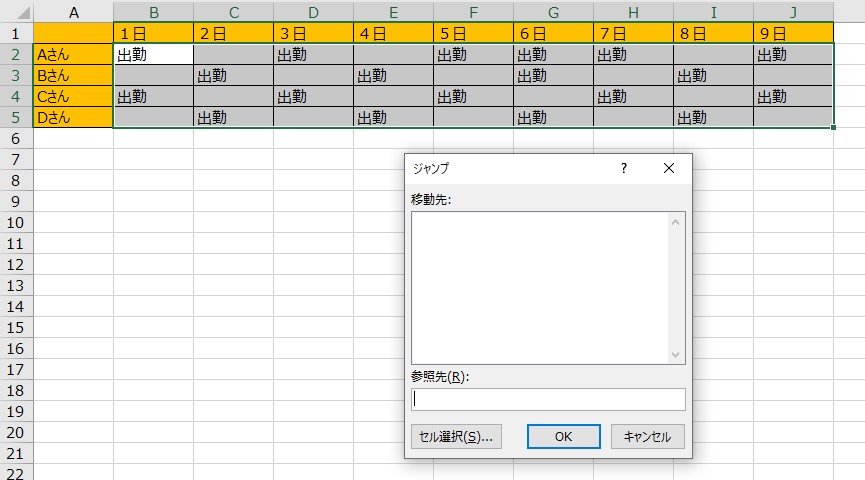
この画面の「セル選択」をクリック
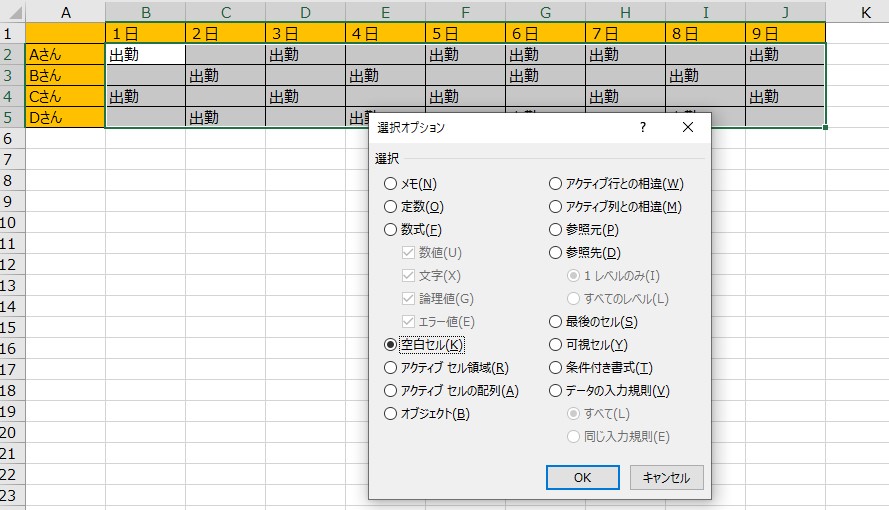
選択オプションが開くので「空白セル」にチェックしてOKをクリックすると下記のように空白セルのみ選択されます。
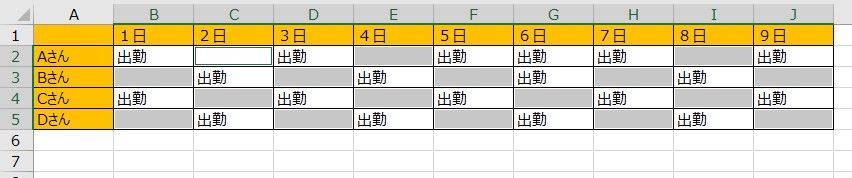
このように選択されたらあとは「休」と入力して、Ctrl+Enterを押すと下の画像のように休みが空白セルに入力されます。
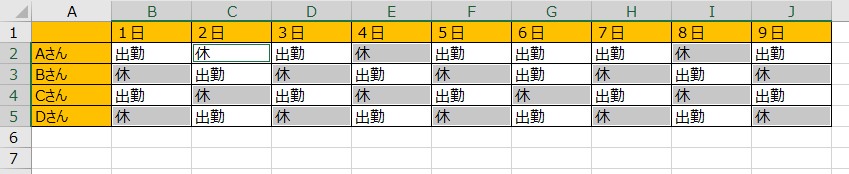
一つ一つ入力やクリックで選択していくより時短になると思います。
機会があったら試してみてくださいね!
ちなみにCtrlを押しながらクリックで選択している方への豆知識ですが、Shift+F8を押すとCtrlを押し続けなくてもセルの選択ができるようになります!
■列と行の幅を自動調整したい場合
例えば下のような列と行の幅がバラバラな表があるとします。
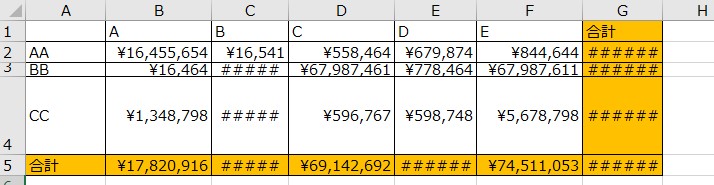
これを直すのにも色々な方法があると思いますが、その中の一つを紹介したいと思います。
まずは列を直す方法ですが、表をCtrl+Aで全選択します。
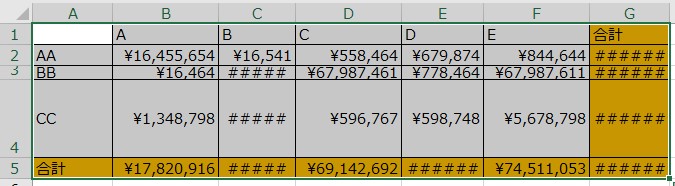
全選択をしたらAlt⇒H⇒O⇒Iの順番で押すと列幅が自動調整されます。
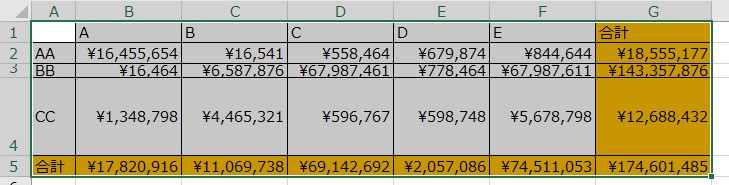
そのままの状態で今度はAlt⇒H⇒O⇒Aの順番で押すと行幅が自動調整されます。

こんな感じで幅がバラバラの表をマウスを使わなくても整えることができます。
こちらも機会があれば試してみてくださいね!
色々と紹介しましたが、もっと効率の良い方法や時短技術は沢山あると思います。
自分に合った時短技術で業務をすると効率良く業務を進めることができるかなと思っています。
エクセルについては使わないと忘れてしまうものも多いので、使えるものはどんどん使っていけたらいいと思っていたりします。
意外に知らないショートカットも多いのでぜひ探してみてはいかがでしょうか?